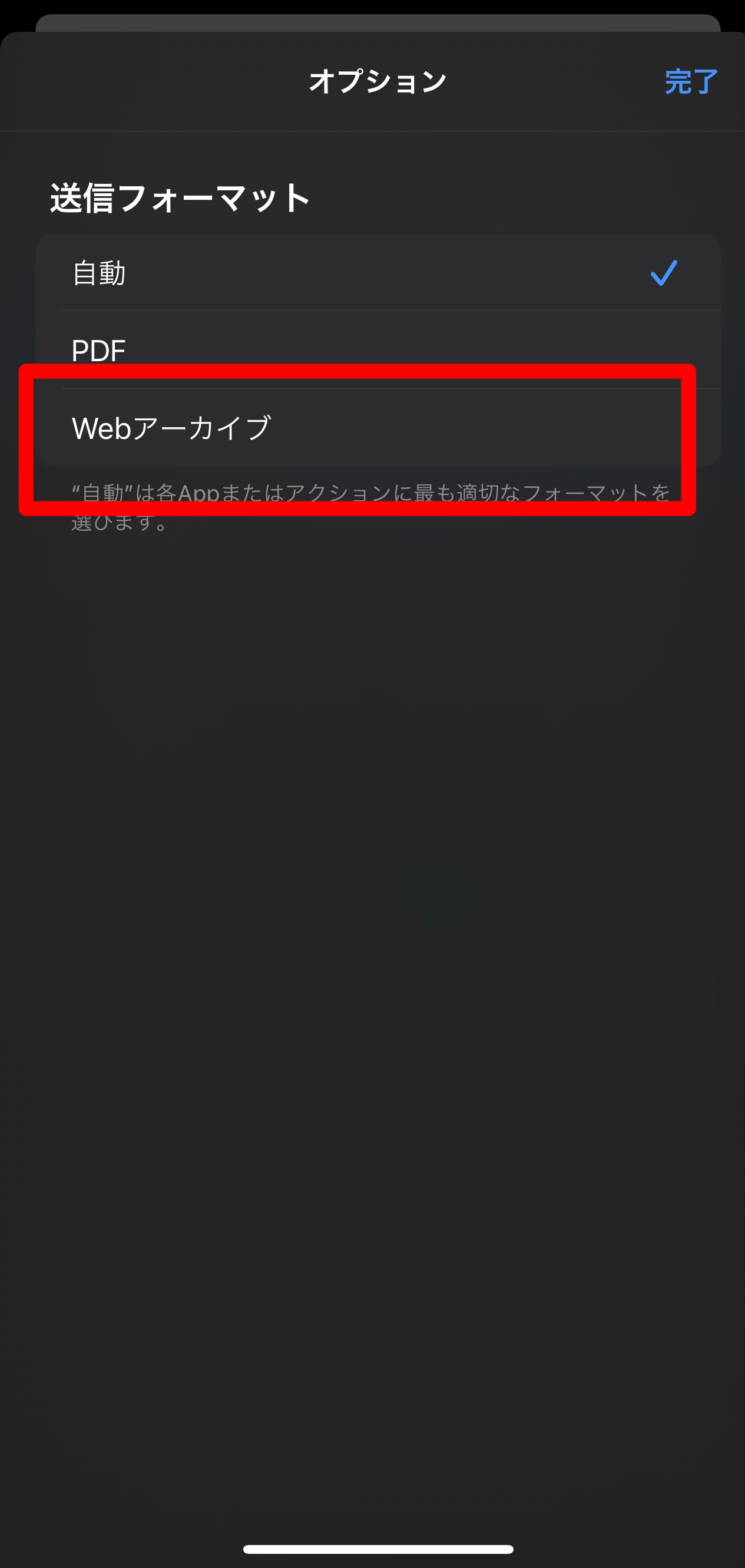iPhone 12シリーズの機能を徹底比較!カメラやスペックについて解説します!
Contents[OPEN]
- 1iPhone 12シリーズの注目したい機能
- 1.1「MagSafe」でワイヤレス充電ができる
- 1.2キレイすぎる「デュアルカメラ」
- 1.3鮮明な「Super Retina XDRディスプレイ」
- 1.4思い切って変えた「デザイン」
- 1.5ホーム画面がガラッと変わる「ウィジェット」
- 2iPhone 12シリーズのおすすめ機能
- 3iPhone 12シリーズの覚えておきたい機能
- 3.1画面右上に表示されるオレンジや緑の点
- 3.2小さい「っ」を入力しなくても変換してくれる
- 3.3カーソル移動
- 3.4ホーム画面の編集方法
- 3.5電話の着信通知
- 3.6ブラウザやメールを標準以外に設定
- 4iPhone 12シリーズにはこんな機能も!
- 5iPhone 12シリーズを比較してみたよ!
- 6iPhone 12シリーズの性能・機能を比較して、購入を検討しよう!
電話の着信通知
スマホを触っている時に誰かから電話があると、操作中であるにもかかわらず、全画面が着信画面に自動的に切り替わるため、操作を中断せざるをえませんでした。
しかし今は、操作中の着信はバナーで表示されるので、いきなり作業が中断されることもありません。
ブラウザやメールを標準以外に設定
これまで、web上からメールを起動する時、またメールやLINEに添付されたURLにアクセスする時は、デフォルトのメールアプリやSafariが起動していました。
普段からブラウザはGoogle Chrome、メールはGmailなど、デフォルト以外のアプリを使っている人からすると、不便でしたよね。
しかし今は、自分が使っているブラウザやメールを「デフォルト」として設定できるようになりました。
今回はGoogle Chromeを例に説明します。
設定から「Chrome」を選択します。
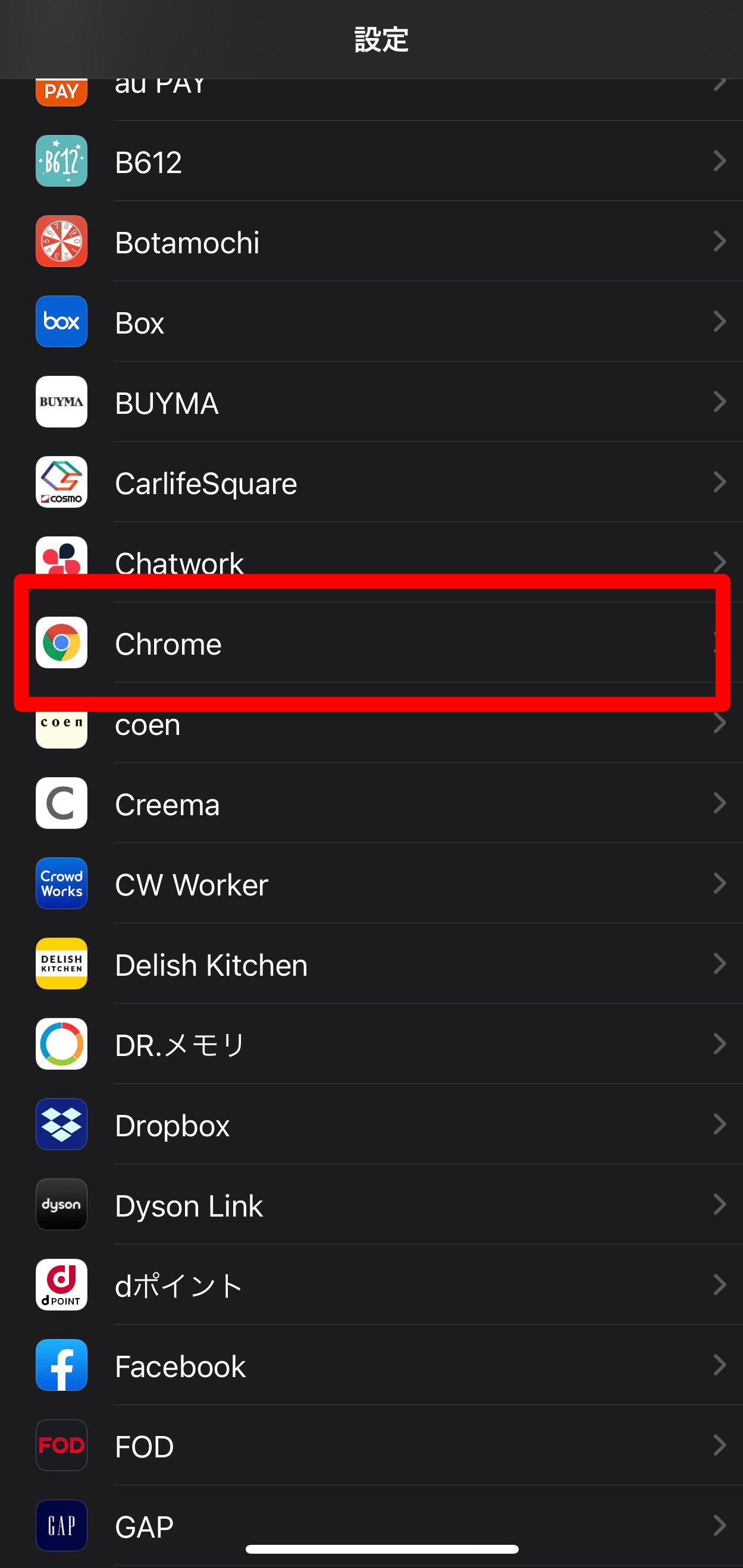
あとはデフォルトの設定を「Chrome」に切り替えるだけでOKです。
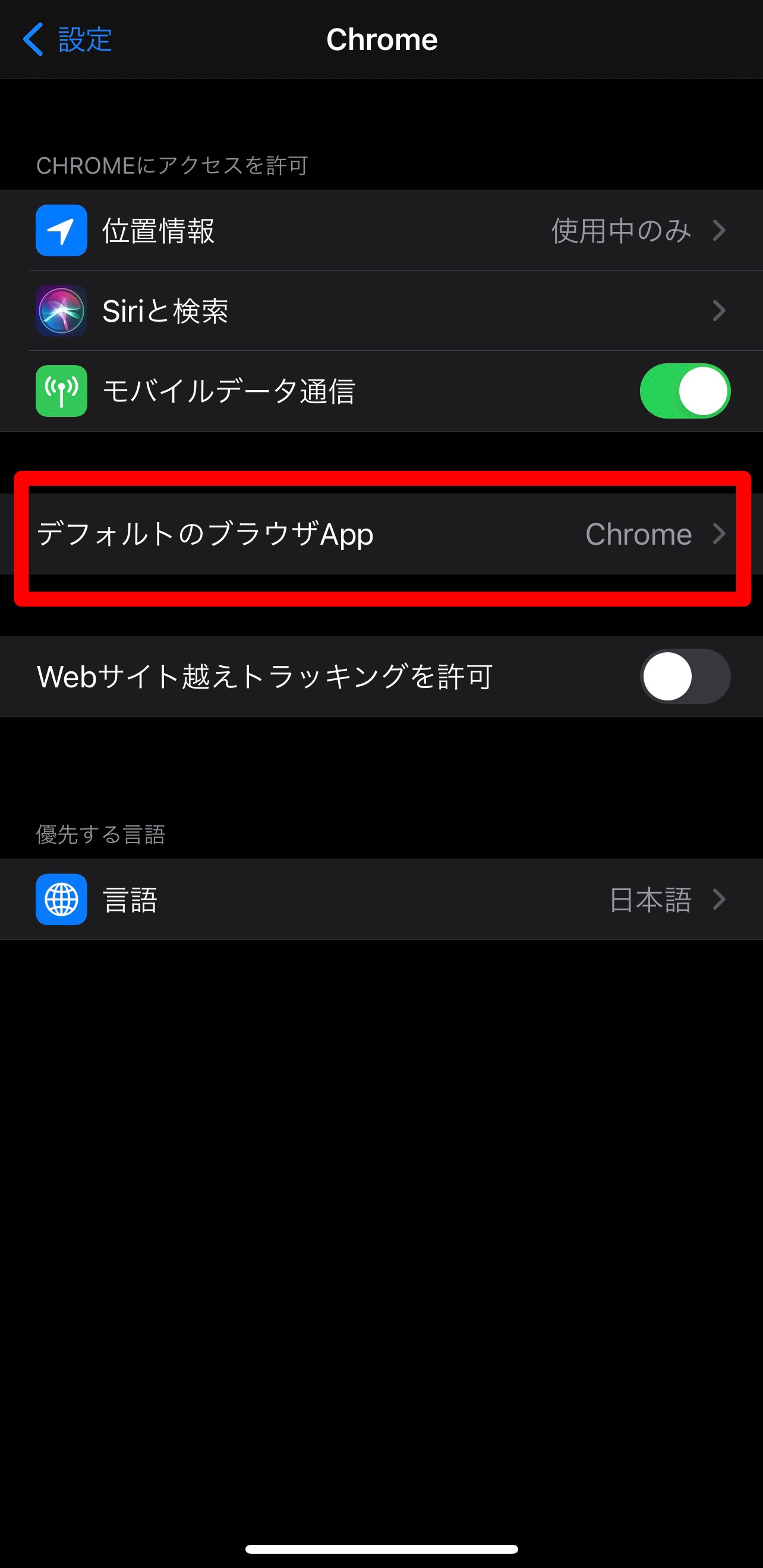
iPhone 12シリーズにはこんな機能も!
iPhone 12にはまだまだ便利な機能があります。こんなこともできるの!?という驚きの機能を見ていきましょう。
Nintendo Switchで撮影した写真・動画がiPhoneに送れる
Nintendo Switchにはプレイ中の画面を撮影できる機能があります。
スイッチにそのまま保存しておくこともできますが、普段使っているiPhoneに転送できれば、見たい時にいつでも見られますよね。
Nintendo Switchのホーム画面(ゲームの一覧が出ている画面)を開いたら、下に表示されているメニューの中から「アルバム」を選択してください。
この中に、ゲーム中に撮影した写真が保存されています。
そしてiPhoneに転送したい写真をAボタンで選択します。
さらにAボタンを押すと、「スマートフォンへ送る」という項目が出てくるはずです。
それを押すとQRコードの読み取り画面が出てくるので、あとはiPhoneで読み取ればOKです。
期間限定などのWebページを保存できる
webにもアーカイブ機能が追加され、限定で公開されているページの見た目だけを保存することが可能です。
該当のページを開いたら、下部真ん中の共有アイコンをタップします。
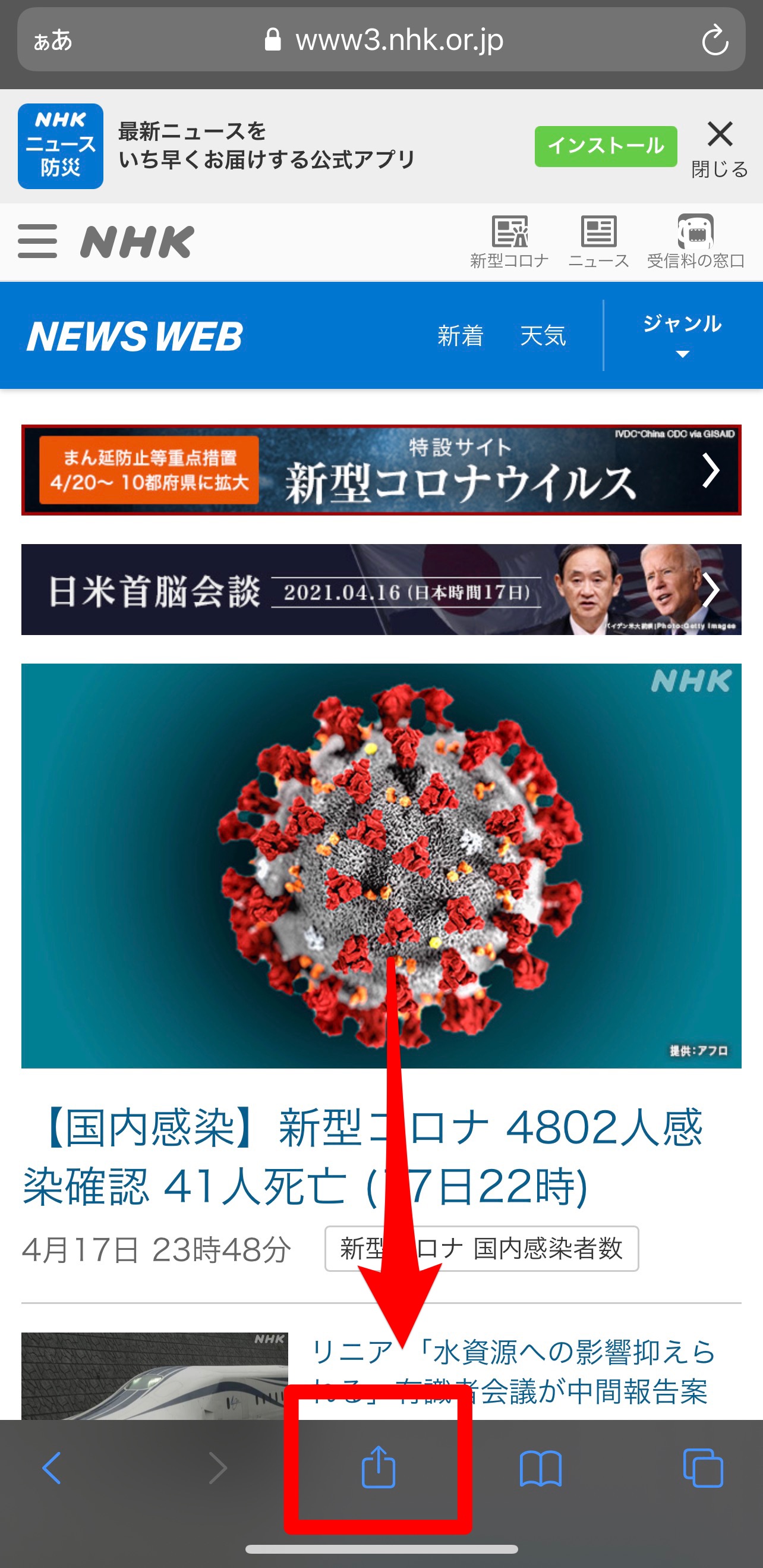
出てきたメニューの上に小さく書かれている「オプション」をタップすると送信フォーマットの選択画面が出てきます。
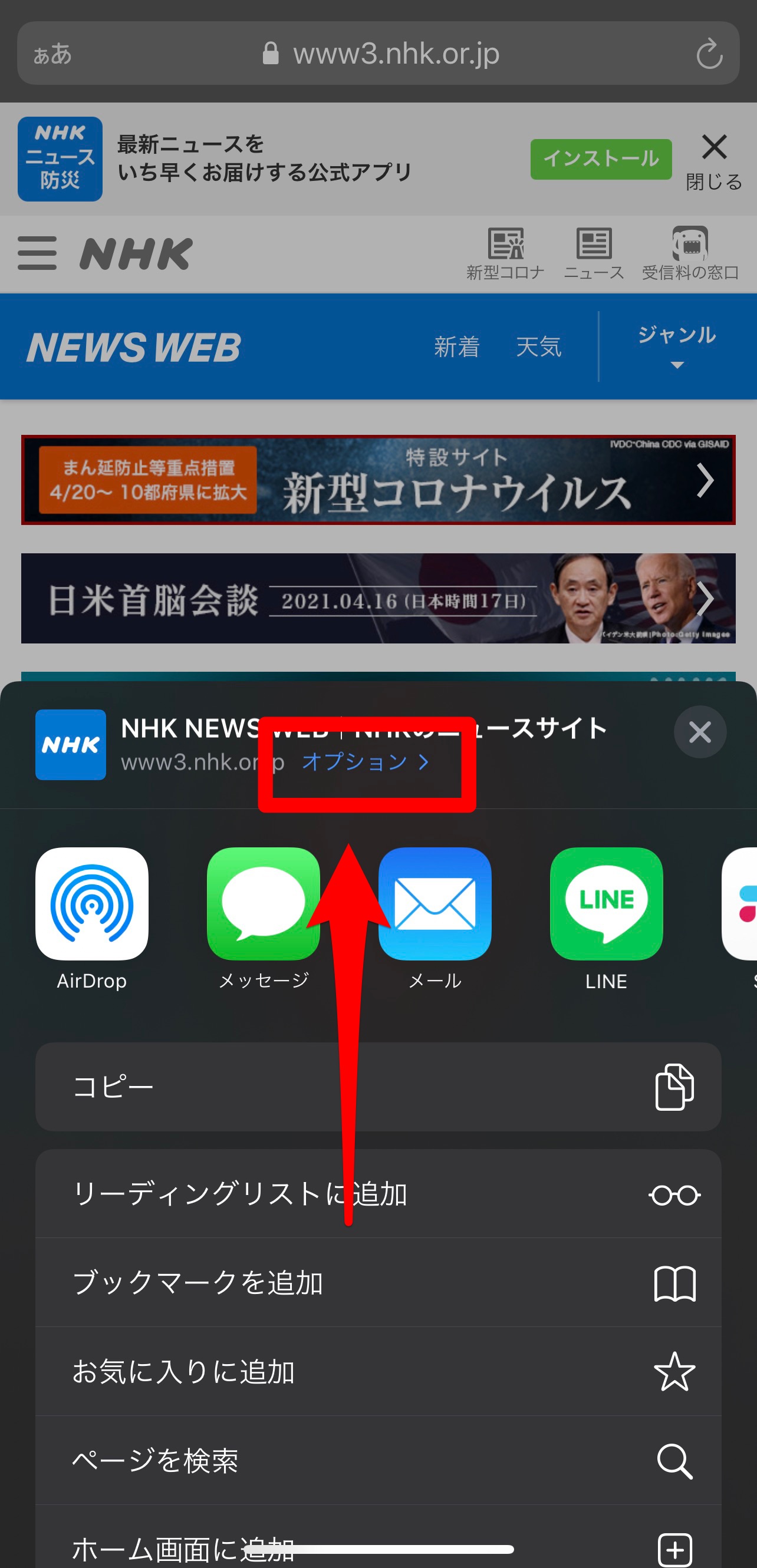
その中の「Webアーカイブ」を選択して、端末のファイル上に保存すれば、いつでもそのページを見られます。